Majoritatea abonamentelor de internet pentru utilizatorii casnici provin de la furnizori de internet care, la fiecare conectare a calculatorului (sau routerului) la internet, oferă o altă adresă pentru identificarea în marele Internet - IP dinamic. Acest fapt conferă ușurință în administrarea rețelei, dar prezintă un dezavantaj major atunci cînd vrem să folosim anumite caracteristici avansate, cum ar fi securitatea și siguranța conexiunii la internet: filtrarea conținutului web și setările de securitate nu se mai aplică în cazul în care IP-ul rețelei respective nu mai coincide cu IP-ul din momentul deschiderii contului, de exemplu.
Pentru a preveni acest lucru, trebuie să configurăm serviciul într-un mod care să mențină filtrele definite anterior.
Astfel, în cazul în care conexiunea noastră nu beneficiază de IP static și avem IP dinamic, trebuie să continuăm configurarea controlului parental prezentată aici.
Pașii care trebuie urmați:
1. Trebuie să activăm actualizările pentru IP dinamic din setările rețelei OpenDNS ("anunțăm" OpenDNS că e posibil ca, la un moment dat, să avem un alt IP și vrem să ne păstrăm aceleași setări):
Ne conectăm în OpenDNS Dashboard și selectăm tabul Home sau Settings. Alegem Advanced Settings, navigăm în secțiunea Dynamic IP Update, selectăm Enable... și Aplicăm (Apply) setările.
2. Pentru aceasta, descărcați OpenDNS Dynamic IP Updater pe calculatorul dvs. (pentru Linux, Mac sau Windows, în funcție de sistemul de operare folosit), avînd în vedere următoarele:
- calculatorul trebuie să fie utilizat doar în rețeaua pentru care ați configurat OpenDNS;
- calculatorul trebuie să fie întotdeauna pornit (sau deschis înainte de a conecta alte dispozitive la rețea);
- calculatorul nu trebuie să fie accesibil copiilor isteți care pot opri sau schimba setările clientului folosit pentru actualizarea IP-ului în OpenDNS (în Ubuntu e foarte simplu: parola de root trebuie cunoscută doare de administratorul rețelei - în cazul nostru, părintele).
Clientul OpenDNS Dynamic IP Updater descoperă automat și înregistrează noile IP-uri alocate de providerul vostru de net în contul OpenDNS de fiecare dată cînd IP-ul s-a schimbat. Beneficii: protecție consistentă oferită de setările contului OpenDNS pentru rețeua voastră și toate dispozitivele care se conectează la ea (tablete, telefoane, etc.).
3. Puteți adăuga și manual noile Ip-uri în contul OpenDNS, dar protecția oferită este foarte mică dacă nu se fac setările imediat după alocarea noului IP (dezavantaje: un copil nu trebuie să fie prea isteț ca să scoată routerul din priză astfel ca, la reconectare, dispozitivul să aibă un nou IP care să nu fie protejat de OpenDNS...)
În continuare voi prezenta modul de configurare a clientului pentru upadteul IP-ului dinamic în Ubuntu.
1. Instalarea ddclient din Terminal:
sudo apt-get install ddclient
2. Modificăm setările în fișierul de configurare:
sudo gedit /etc/ddclient.conf
##
## OpenDNS.com account-configuration
##
use=web, web=myip.dnsomatic.com
ssl=yes
server=updates.opendns.com
protocol=dyndns2
login=opendns_username
password=opendns_password
opendns_network_label
'opendns_network_label' este eticheta rețelei voastre din contul OpenDNS. Pentru a vedea această etichetă, mergeți în tabul Settings din Dashboard-ul OpenDNS.
Modificați setările să arate astfel (ddclient va rula ca daemon și va verifica IP-ul la fiecare 300 secunde):
# Configuration file for ddclient generated by debconf
#
# /etc/ddclient.conf
daemon=300
pid=/var/run/ddclient.pid
use=web, web=myip.dnsomatic.com
ssl=yes
server=updates.opendns.com
protocol=dyndns2
login=username-ul-vostru
password=parola-voastra
eticheta-retelei
- Facem următoarele verificări în fișierul /etc/default/ddclient:
sudo gedit /etc/default/ddclient
Liniile următoare să arate astfel:
run_ipup="false"
run_daemon="true"
daemon_interval="300"
- Verificăm statulul daemonului:
sudo /etc/init.d/ddclient status
și trebuie să avem următoarea ieșire:
Status of Dynamic DNS service update utility: ddclient is running
Pentru restartarea daemonului (de exemplu, la modificarea intervalului de verificare și update al IP-ului):
sudo /etc/init.d/ddclient restart
Dacă nu primim o eroare ca cea de mai jos, atunci totul e ok:
WARNING: file /etc/ddclient.conf, line x
Acum, pentru verificare, obțineți un nou IP (restartați calculatorul sau routerul, etc.) și verificați setările rețelei în Dashboard-ul OpenDNS: ar trebuie să vedeți noul IP în locul celui vechi.
ACTUALIZARE:
Se pare că între timp serviciul ddclient nu a mai fost dezvoltat și apar tot felul de erori în distribuțiile cu systemd. De aceea, am ajuns la concluzia că cea mai ușoară modalitate este setarea unei sarcini cron:
cd /etc/cron.daily ##se merge într-un director unde vom scrie scriptul pentru cron
sudo vim opendns.sh ##se deschide un fișier nou unde vom scrie comanda pentru actualizarea OpenDNS
sudo /sbin/curl -v -k -u [email protected]:parola_utilizator https://updates.opendns.com/nic/update
Ieșim și salvăm fișierul cu :wq.
Facem fișierul executabil cu:
sudo chmod +x opendns.sh
Deschidem un terminal și scriem:
sudo crontab -e
În fișierul care se deschide vom scrie comanda care va rula la fiecare 10 minute:
*/10 * * * * /etc/cron.hourly/opendns.sh
Pentru a testa trebuie doar să restartăm routerul pentru a obține o altă adresă IP, să așteptăm 10 minute și apoi să verificăm IP-ul din Dashboard-ul OpenDNS.
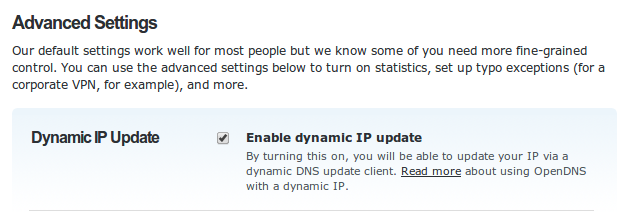
[…] Citește și Configurare OpenDNS cu IP dinamic în Ubuntu […]